Ogni utente di Ubuntu che utilizza un'interfaccia grafica dovrà interagire in qualche modo con Mozilla Firefox, poiché è il browser Internet predefinito su Ubuntu. Anche se vuoi solo disinstallarlo e utilizzare un browser diverso, almeno avrai a che fare con esso per un breve periodo. In questa guida ti mostreremo come installare, aggiornare e disinstallare Firefox su Ubuntu Linux.
In questo tutorial imparerai:
- Come installare, aggiornare e disinstallare Firefox con il repository di pacchetti predefinito di Ubuntu
- Come installare, aggiornare e disinstallare Firefox con il repository PPA di Mozilla
- Come installare, aggiornare e disinstallare Firefox con il download diretto
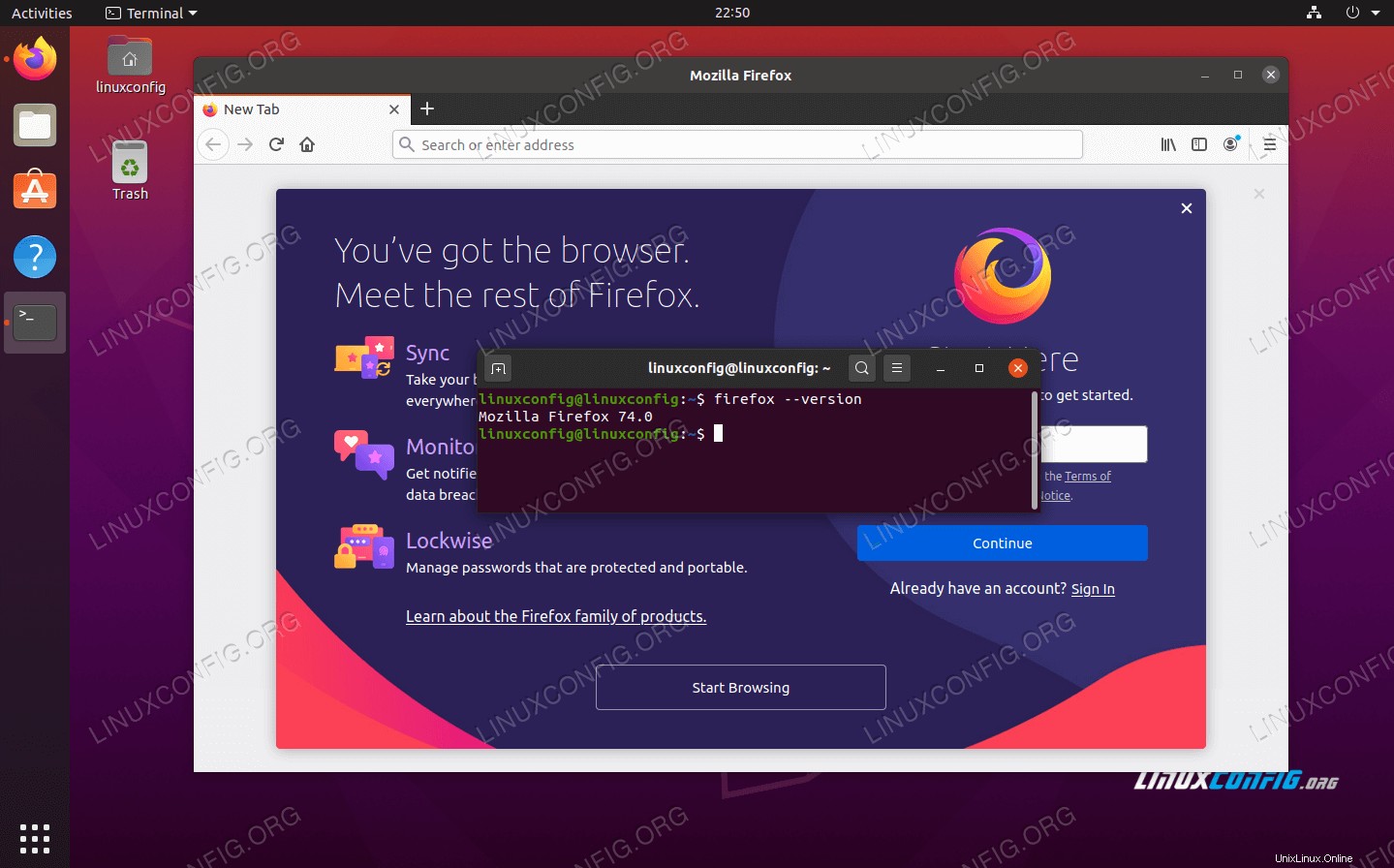
| Categoria | Requisiti, convenzioni o versione del software utilizzata |
|---|---|
| Sistema | Ubuntu Linux |
| Software | Mozilla Firefox |
| Altro | Accesso privilegiato al tuo sistema Linux come root o tramite sudo comando. |
| Convenzioni | # – richiede che i comandi linux dati vengano eseguiti con i privilegi di root direttamente come utente root o usando sudo comando$ – richiede che i comandi linux dati vengano eseguiti come un normale utente non privilegiato |
Come installare Firefox
Come accennato in precedenza, Firefox è il browser Internet predefinito su Ubuntu. Pertanto, è logico che sia già sul tuo sistema e non siano necessarie istruzioni di installazione, giusto? Sì probabilmente. Ma tu o qualcun altro potresti decidere di disinstallarlo e tornarci più tardi, o forse ti sta dando problemi e vuoi reinstallare del tutto il software. In questa sezione ti mostreremo alcuni metodi per installare, aggiornare e disinstallare Firefox dal tuo sistema.
Ci sono tre modi per installare Firefox. Tutti ottengono la stessa cosa, ma dovresti scegliere quello più adatto a te:
- Installazione dal repository Ubuntu standard:ciò comporta l'utilizzo di un
aptcomando per installare una versione stabile di Firefox. Usa questo metodo se hai fretta o non sei sicuro di quale metodo utilizzare. - Installazione dal repository PPA di Mozilla. Questo è un altro metodo da riga di comando ma consente di installare versioni più aggiornate (e possibilmente meno stabili) di Firefox direttamente dal repository di Mozilla. Usa questo metodo se ti piace il bordo sanguinante.
- Installazione dal sito Web ufficiale di Firefox, Mozilla.org. Mostreremo come farlo dalla riga di comando con
wget, ma puoi anche utilizzare questo metodo se vuoi evitare la riga di comando e hai già un browser che può essere utilizzato per navigare sul sito Web di Firefox.
Ti mostreremo passo dopo passo ciascuno di questi metodi e, indipendentemente da quale scegli, potrai seguire le nostre istruzioni per aggiornare e disinstallare anche Firefox.
Cominciando dall'inizio. Dovresti aprire un terminale ed eseguire un paio di rapidi comandi Linux per aggiornare l'indice apt del tuo sistema e vedere se una versione corrente di Firefox è già installata sul tuo sistema:
$ sudo apt update $ firefox --version
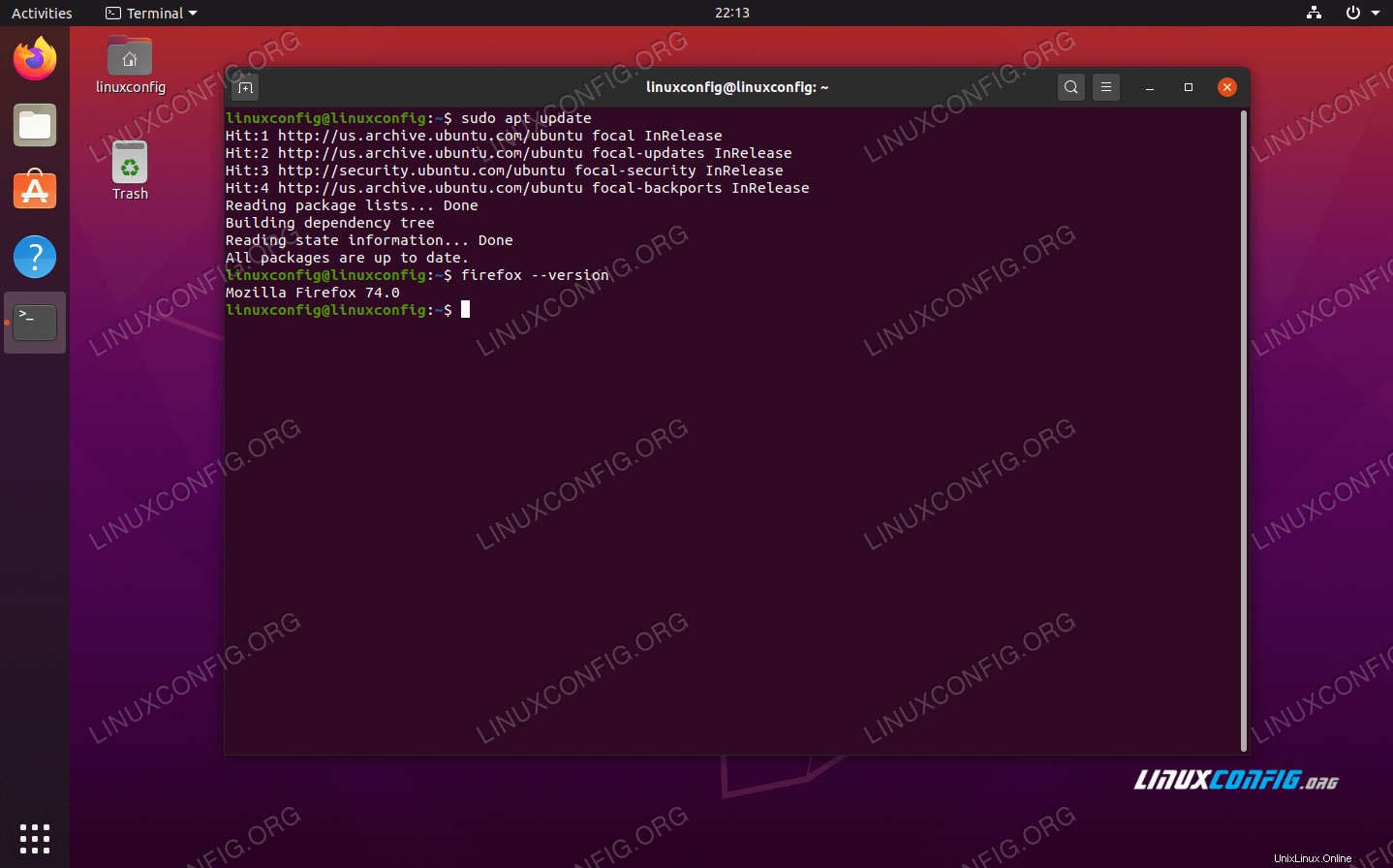
Detto questo, è il momento di scegliere un metodo e seguire una delle sezioni seguenti per installare o aggiornare Firefox.
Installa, aggiorna e disinstalla Firefox dal repository di Ubuntu
La sezione seguente spiegherà come installare, aggiornare e disinstallare Mozilla Firefox dalla riga di comando, utilizzando il repository di pacchetti predefinito di Ubuntu.
Installa Firefox
Se il browser Firefox non è già sul tuo sistema Ubuntu per qualche motivo, inserendo il seguente comando in un terminale lo scaricherà e lo installerà:
$ sudo apt install firefox
Aggiorna Firefox
Lo stesso comando aggiornerà anche Firefox se è già installato:
$ sudo apt install firefox
Tuttavia, se desideri aggiornare il browser, ti consigliamo di aggiornare completamente il tuo sistema operativo Ubuntu. Questo aggiornerà tutti i pacchetti installati anziché solo il singolo pacchetto Firefox.
$ sudo apt upgrade
Disinstalla Firefox
Per disinstallare Firefox dal tuo sistema, utilizzeremo un altro apt comando. Questo comando rimuoverà Firefox dal tuo sistema:
$ sudo apt remove firefox
Installa, aggiorna e disinstalla Firefox dal repository PPA di Mozilla
La sezione seguente spiegherà come installare, aggiornare e disinstallare Mozilla Firefox dalla riga di comando, utilizzando il repository PPA per sviluppatori Mozilla. Ricorda che questo metodo installerà l'ultima versione di Firefox, anche se è in versione beta e considerata un po' meno stabile.
Installa Firefox
- Per prima cosa, dobbiamo aggiungere la chiave di firma di Mozilla al nostro sistema:
$ sudo apt-key adv --keyserver keyserver.ubuntu.com --recv-keys A6DCF7707EBC211F
- Quindi, aggiungi il repository PPA di Mozilla e aggiorna l'elenco dei pacchetti disponibili in
apt:$ sudo apt-add-repository "deb http://ppa.launchpad.net/ubuntu-mozilla-security/ppa/ubuntu focal main" $ sudo apt update
- Infine, se tutto è andato bene fino ad ora, installa l'ultima versione di Firefox con questo comando:
$ sudo apt install firefox
Disinstalla Firefox
Puoi ancora disinstallare Firefox in modo tradizionale, con apt alla riga di comando:
$ sudo apt remove firefox
Installa, aggiorna e disinstalla Firefox con download diretto
La sezione seguente spiegherà come installare, aggiornare e disinstallare Mozilla Firefox dalla riga di comando, utilizzando il sito Web ufficiale di Mozilla. Se hai già un browser alternativo installato sul tuo sistema e non sei il tipo a cui piace giocherellare con la riga di comando, ricorda che puoi semplicemente navigare su Mozilla.org e scaricare il file di installazione.
Installa Firefox
- Usa
wgetper scaricare l'ultima versione di Firefox direttamente dal sito Web di Mozilla nella home directory dell'utente:$ wget -O ~/FirefoxSetup.tar.bz2 "https://download.mozilla.org/?product=firefox-latest&os=linux64"
- Successivamente, estrai il pacchetto Firefox nel
/opt/del tuo sistema directory:$ sudo tar xjf ~/FirefoxSetup.tar.bz2 -C /opt/
- È una buona idea eseguire un backup dell'eseguibile binario originale di Firefox nel caso in cui sia necessario tornare alla versione predefinita di Ubuntu Firefox:
$ sudo mv /usr/lib/firefox/firefox /usr/lib/firefox/firefox_backup
- Infine, crea un
/usr/lib/firefox/firefoxeseguibile creando un nuovo collegamento simbolico da/opt/firefoxdirectory:$ sudo ln -s /opt/firefox/firefox /usr/lib/firefox/firefox
Firefox ora dovrebbe essere installato e utilizzabile.
Aggiorna Firefox
Per aggiornare il tuo Firefox all'ultima versione, devi solo scaricare l'ultimo pacchetto di installazione ed estrarre il contenuto del pacchetto:
$ wget -O ~/FirefoxSetup.tar.bz2 "https://download.mozilla.org/?product=firefox-latest&os=linux64" $ sudo tar xjf ~/FirefoxSetup.tar.bz2 -C /opt/
Disinstalla Firefox
Per disinstallare Firefox, è sufficiente rimuovere il /opt/firefox directory che abbiamo creato e ripristina il tuo sistema utilizzando la versione predefinita di Firefox che è stata installata dal repository di Ubuntu:
$ sudo rm -fr /opt/firefox $ sudo mv /usr/lib/firefox/firefox_backup /usr/lib/firefox/firefox
Conclusione
In questo articolo, abbiamo appreso diversi metodi per installare, aggiornare e disinstallare Mozilla Firefox su Ubuntu Linux. Sia che tu voglia utilizzare il repository di pacchetti predefinito di Ubuntu, il PPA dello sviluppatore di Mozilla o il sito Web ufficiale di Firefox, gestire Firefox sul tuo sistema Ubuntu è facile da fare seguendo le nostre istruzioni passo passo.